修复: 设备驱动程序软件未成功安装
文章不知道大家是否熟悉?今天我将给大家介绍《修复: 设备驱动程序软件未成功安装》,这篇文章主要会讲到等等知识点,如果你在看完本篇文章后,有更好的建议或者发现哪里有问题,希望大家都能积极评论指出,谢谢!希望我们能一起加油进步!
最新版本的 Windows 操作系统具有即插即用功能,允许您的计算机下载新插入设备的驱动程序。但是,在PC上下载通用驱动程序时出现问题时,设备驱动程序未成功安装错误。
因此,我们将探讨设备驱动程序软件无法安装的一些常见原因,并提供解决问题的解决方案。或者,您可以阅读有关如何在 Windows 11 PC 上更新驱动程序包的信息。
为什么设备驱动程序软件安装不成功?
有几个因素导致设备驱动程序软件未成功安装。一些常见的原因是:
- 无法识别设备 – Windows 操作系统在插入时自动下载设备的通用驱动程序软件。因此,系统无法识别,它会阻碍驱动程序的下载。
- 与其他软件冲突 – 来自系统上安装的其他软件(如 Windows Defender)的干扰可能会影响设备驱动程序软件的安装,从而阻止其安装或导致系统不稳定。
- 兼容性问题 – 新插入的设备可能满足您的系统最低要求,从而影响设备驱动程序的系统下载。
这些原因在不同的PC上有所不同。 因此,随着我们的进一步讨论,我们将讨论解决错误的常规修复程序。
如果设备驱动程序软件安装不成功,该怎么办?
在继续执行任何高级修复之前,请应用以下内容:
- 断开设备并将其重新连接到系统。
- 删除不必要的设备。
- 扫描计算机上的病毒扫描并检查错误是否仍然存在。
如果这些初步检查不能解决问题,您可以继续进行以下高级故障排除。
1. 检查制造商的网站
- 打开浏览器并导航到设备硬件支持网站。
- 在搜索栏中键入设备型号名称和编号,然后按 。Enter
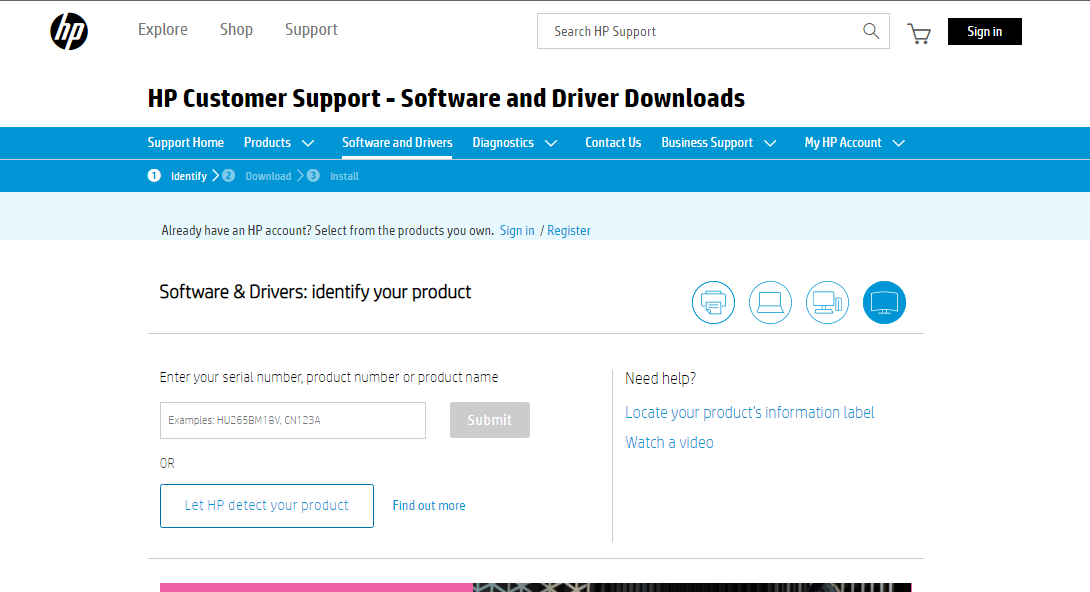
- 从搜索结果中选择您的设备型号,然后单击其他资源中的驱动程序。
- 从页面下载并安装设备驱动程序。
- 重新启动设备并检查问题是否仍然存在。
检查制造商的网页将有助于查找和下载适当的设备驱动程序。
2.通过设备管理器更新驱动程序
- 右转Windows徽标,然后从列表中选择设备管理器。
- 展开设备类别,然后右键单击特定设备名称。
- 从上下文菜单中选择更新驱动程序。

- 选择从新窗口中自动搜索驱动程序。
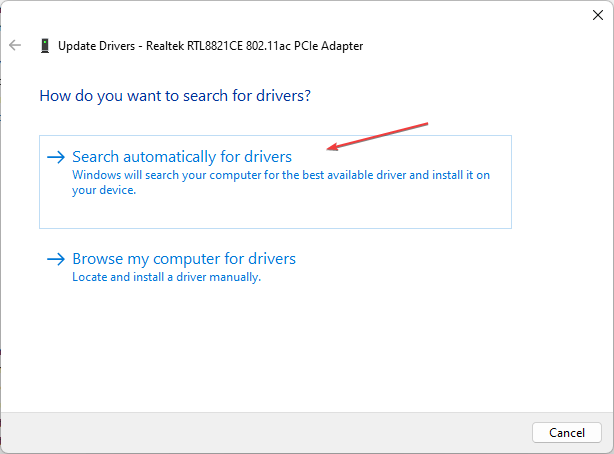
设备管理器有助于查看和控制连接到计算机的硬件并更新驱动程序。查看我们的指南,了解如何在设备管理器 Windows 中重新安装设备。
3. 使用视窗更新更新驱动程序
- 按 + 键打开 Windows 设置。WindowsI
- 导航到“Windows 更新”选项卡,然后选择“高级”选项。
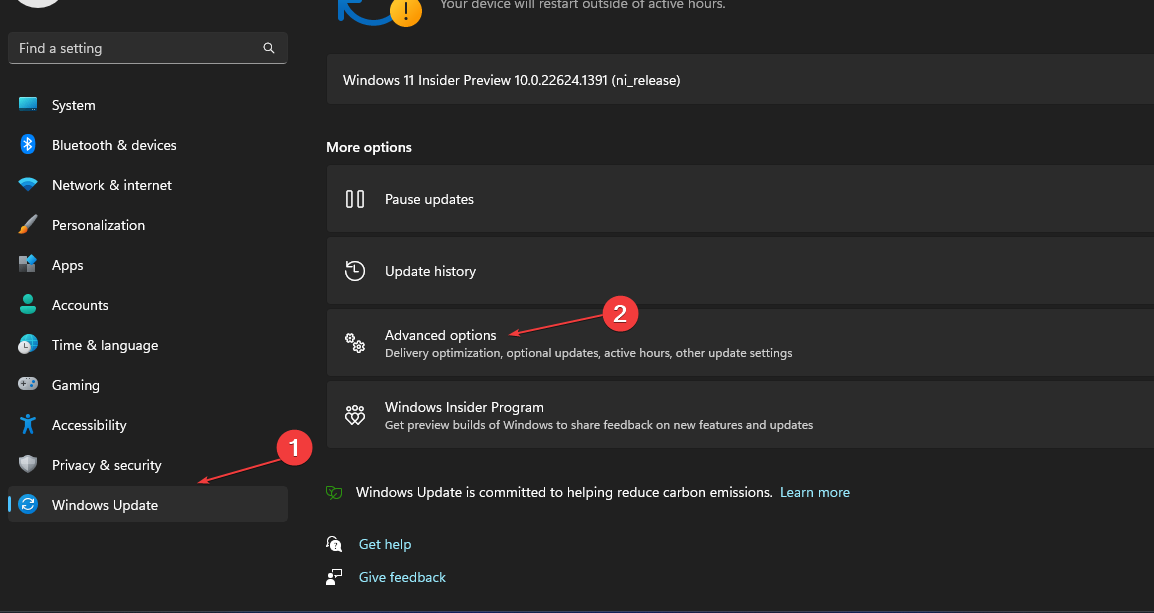
- 单击选择可选更新。
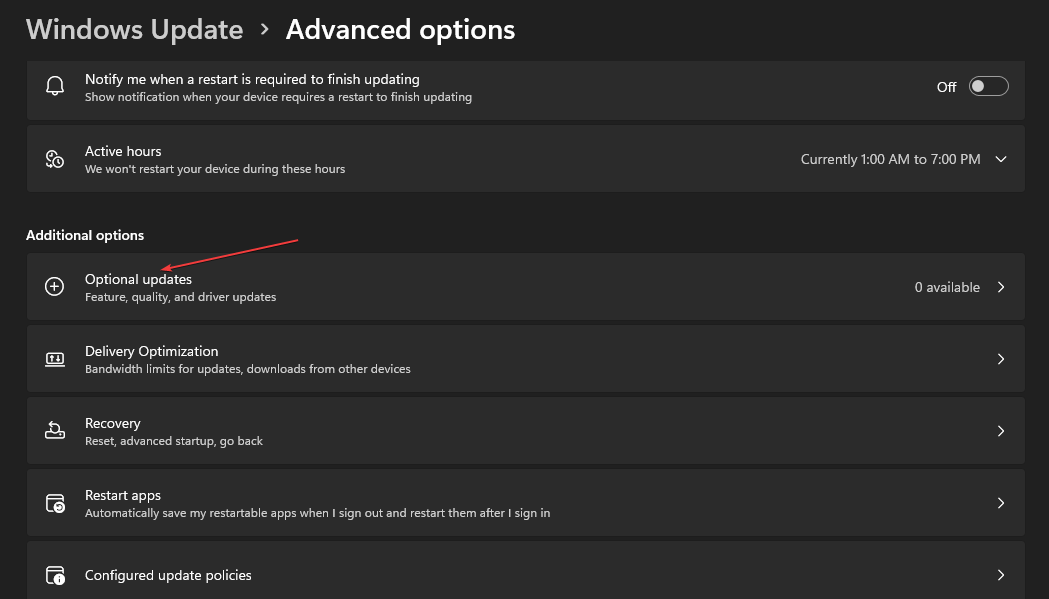
- 单击驱动程序更新上的下拉按钮,然后选中可用更新列表。
- 选择“更新并安装”按钮,然后等待驱动程序安装。
Windows 更新允许用户修复错误或错误并更新驱动程序以提高 Windows 组件的性能。
您可以阅读有关诊断和 fix Windows 更新未加载到计算机上的方法。
4. 使用第三方软件更新驱动程序
如果上述步骤无法解决问题,则使用第三方应用程序可能是最后的手段。在这方面,不同的应用程序允许您在计算机上安装设备驱动程序。您可以搜索和下载适用于您的 PC 的最佳第三方应用程序。
查看我们的指南,了解适用于您设备的最佳驱动程序更新软件。
此外,您可以阅读有关如何修复Windows在安装驱动程序时遇到的错误的信息。此外,您可以查看我们的指南,了解如何解决用户无法安装驱动程序的问题。
文中关于电脑,软件,windows系统的知识介绍,希望对你的学习有所帮助!若是受益匪浅,那就动动鼠标收藏这篇《修复: 设备驱动程序软件未成功安装》文章吧,也可关注golang学习网公众号了解相关技术文章。
 制作有效的 AI 提示:技巧和最佳实践
制作有效的 AI 提示:技巧和最佳实践
- 上一篇
- 制作有效的 AI 提示:技巧和最佳实践
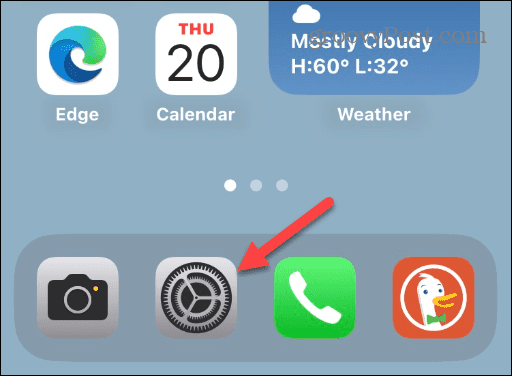
- 下一篇
- 如何在 iPhone 上查看已保存的 Wi-Fi 网络密码
-

- 文章 · 软件教程 | 6小时前 |
- 手机赚钱游戏推荐:实用快速赚钱玩法
- 154浏览 收藏
-

- 文章 · 软件教程 | 6小时前 |
- Windows10资源管理器崩溃修复方法
- 430浏览 收藏
-

- 文章 · 软件教程 | 6小时前 | 51动漫 51动漫APP
- 51动漫在线观看入口及APP下载
- 364浏览 收藏
-

- 文章 · 软件教程 | 6小时前 | 163邮箱 登录中心
- 163邮箱登录入口与服务中心详解
- 158浏览 收藏
-

- 文章 · 软件教程 | 6小时前 | 办公
- 钉钉会议助手议程模板使用技巧
- 162浏览 收藏
-

- 文章 · 软件教程 | 6小时前 | 小米画报
- 小米画报怎么下载图片?
- 422浏览 收藏
-

- 文章 · 软件教程 | 6小时前 |
- 微信聊天记录打印与导出方法
- 300浏览 收藏
-

- 文章 · 软件教程 | 6小时前 |
- 拼多多评价加载慢怎么解决
- 297浏览 收藏
-

- 文章 · 软件教程 | 6小时前 |
- B站弹幕总数怎么查?
- 393浏览 收藏
-

- 文章 · 软件教程 | 6小时前 | 邮箱登录 126邮箱网页版
- 126邮箱登录入口及网页访问教程
- 292浏览 收藏
-

- 文章 · 软件教程 | 6小时前 | PDF压缩 PDF优化
- PDF压缩技巧与体积优化方法
- 409浏览 收藏
-

- 文章 · 软件教程 | 6小时前 |
- Pandas去重技巧:Excel高效处理方法
- 381浏览 收藏
-

- 前端进阶之JavaScript设计模式
- 设计模式是开发人员在软件开发过程中面临一般问题时的解决方案,代表了最佳的实践。本课程的主打内容包括JS常见设计模式以及具体应用场景,打造一站式知识长龙服务,适合有JS基础的同学学习。
- 543次学习
-

- GO语言核心编程课程
- 本课程采用真实案例,全面具体可落地,从理论到实践,一步一步将GO核心编程技术、编程思想、底层实现融会贯通,使学习者贴近时代脉搏,做IT互联网时代的弄潮儿。
- 516次学习
-

- 简单聊聊mysql8与网络通信
- 如有问题加微信:Le-studyg;在课程中,我们将首先介绍MySQL8的新特性,包括性能优化、安全增强、新数据类型等,帮助学生快速熟悉MySQL8的最新功能。接着,我们将深入解析MySQL的网络通信机制,包括协议、连接管理、数据传输等,让
- 500次学习
-

- JavaScript正则表达式基础与实战
- 在任何一门编程语言中,正则表达式,都是一项重要的知识,它提供了高效的字符串匹配与捕获机制,可以极大的简化程序设计。
- 487次学习
-

- 从零制作响应式网站—Grid布局
- 本系列教程将展示从零制作一个假想的网络科技公司官网,分为导航,轮播,关于我们,成功案例,服务流程,团队介绍,数据部分,公司动态,底部信息等内容区块。网站整体采用CSSGrid布局,支持响应式,有流畅过渡和展现动画。
- 485次学习
-

- ChatExcel酷表
- ChatExcel酷表是由北京大学团队打造的Excel聊天机器人,用自然语言操控表格,简化数据处理,告别繁琐操作,提升工作效率!适用于学生、上班族及政府人员。
- 3323次使用
-

- Any绘本
- 探索Any绘本(anypicturebook.com/zh),一款开源免费的AI绘本创作工具,基于Google Gemini与Flux AI模型,让您轻松创作个性化绘本。适用于家庭、教育、创作等多种场景,零门槛,高自由度,技术透明,本地可控。
- 3536次使用
-

- 可赞AI
- 可赞AI,AI驱动的办公可视化智能工具,助您轻松实现文本与可视化元素高效转化。无论是智能文档生成、多格式文本解析,还是一键生成专业图表、脑图、知识卡片,可赞AI都能让信息处理更清晰高效。覆盖数据汇报、会议纪要、内容营销等全场景,大幅提升办公效率,降低专业门槛,是您提升工作效率的得力助手。
- 3567次使用
-

- 星月写作
- 星月写作是国内首款聚焦中文网络小说创作的AI辅助工具,解决网文作者从构思到变现的全流程痛点。AI扫榜、专属模板、全链路适配,助力新人快速上手,资深作者效率倍增。
- 4690次使用
-

- MagicLight
- MagicLight.ai是全球首款叙事驱动型AI动画视频创作平台,专注于解决从故事想法到完整动画的全流程痛点。它通过自研AI模型,保障角色、风格、场景高度一致性,让零动画经验者也能高效产出专业级叙事内容。广泛适用于独立创作者、动画工作室、教育机构及企业营销,助您轻松实现创意落地与商业化。
- 3939次使用
-
- pe系统下载好如何重装的具体教程
- 2023-05-01 501浏览
-
- qq游戏大厅怎么开启蓝钻提醒功能-qq游戏大厅开启蓝钻提醒功能教程
- 2023-04-29 501浏览
-
- 吉吉影音怎样播放网络视频 吉吉影音播放网络视频的操作步骤
- 2023-04-09 501浏览
-
- 腾讯会议怎么使用电脑音频 腾讯会议播放电脑音频的方法
- 2023-04-04 501浏览
-
- PPT制作图片滚动效果的简单方法
- 2023-04-26 501浏览



